Знаете какой первый совет даётся на специализированных форумах при появлении проблем с WiFi маршрутизатором? А совет такой — выполнить обновление прошивки роутера. И роутеры TP-Link Archer в этом не исключение. Как и другой производитель сетевого оборудования, эта компания старается выпускать новые версии прошивок для своих роутеров, улучшая их работу или решая проблемы с их работой. Вы думаете что перепрошить роутер TP-Link очень просто, с этим справится даже школьник. Это раньше обновление прошивки были сродни шаманским действиям, которые бородачи-админы выполняли по всем правилам, через консоль и TFTP-сервер. Сейчас всё просто — скачиваем файл с новой версией программного обеспечения и загружаем её на устройство. Всё! Сейчас я покажу как это делается как на старых роутерах ТП-Линк, а так же покажу как выполняется прошивка Арчер — семейства самых последних и современных моделей маршрутизаторов этой компании.
Начинаем мы с того, что выясняем какая версия прошивки установлена на нашем маршрутизаторе. Для этого вам надо войти в его настройки через хостнейм tplinkwifi.net или ip-адрес 192.168.0.1, введя их в адресно строке веб-браузера на компьютере или ноутбуке, подключенного к сети роутера. Сейчас нет разницы через кабель подключено устройство или по WiFi — обновление прошивки роутера ТП-Линк пройдёт в любом случае!
На старых моделях TP-Link типа tl-wr841nd или tl-wr743n версия прошивки отображалась только на странице «Статус» в строке Firmware Version. Ниже отображалась аппаратная версия устройства — Hardware Version.
На более новых моделях версия прошивки отображается ещё и в нижней части страницы личного кабинета роутера в полупрозрачной строчке. Вот так:
Запомните, а лучше запишите и программную, и аппаратную версии! Это поможет в поиске файлов программного обеспечения устройства на сайте.
Дальше открываете официальный сайт производителя роутера — компании TP-Link — и выбираете раздел «Поддержка» ⇒ «Загрузки»:
После этого будет выполнен поиск модели Вай-Фай маршрутизатора и в нижней части страницы будет ссылка на него. Кликаем и переходим на страничку модели. Вот она:
На ней нужно нажать мышкой на кнопку «Встроенное ПО». Ниже загрузится список, где будут ссылки на прошивку роутера TP-Link, скачать которую вы можете кликнув по соответствующей ссылке:
Обычно прошивки идут отсортированные по дате, то есть наверху списка самая последняя версия и вниз идут более старые версии.
После того, как вы скачаете архив с микропрограммой для маршрутизатора — распакуйте его с помощью архиватора в удобное места. Например, на рабочий стол или в корневой раздел локального диска.
Ну, после того, как Вам удалось скачать прошивку TP-Link и распаковать её, можно заняться тем, чтобы обновить прошивку роутера. После того, как у Вас получится зайти в настройки роутера, нужно найти раздел системных инструментов, а именно нас интересует пункт «Обновление встроенного ПО»:
Тут есть один важный момент, который может значительно сэкономить Ваше время. В последних версиях ПО для маршрутизаторов, компания ТП-Линк внедрила систему автоматической проверки наличия обновлений ПО на севере. Вы это сразу заметите по тому, что в разделе будет пункт «Обновление в режиме Онлайн». Тогда достаточно нажать кнопку «Проверить наличие обновлений» и, если они имеются, то дальше будет предложено прошить роутер TP-Link на найденную новую версию.
Но можно это сделать и вручную. Для этого нажмите кнопку «Обзор»:
Появится окно проводника Windows, в котором надо найти файл со скачанной и распакованной прошивкой роутера, выбрать её и нажать на кнопку «Открыть»:
Снова возвращаемся в панель управления роутером. Теперь в строчке «Файл новой версии ПО» указан путь к новой версии микропрограммы устройства. Нажмите кнопку «Обновить».
Теперь ждите и наблюдайте за устройством. Маршрутизатор запишет обновление во FLASH-память и перезапустится. Загрузится он должен уже с новой версии программы.
При обновлении прошивки роутера TP-Link настройки обычно не сбрасываются и перенастройка не требуется!
Практически все последние модели Вай-Фай маршрутизаторов компания TP-Link уже выпускает с индексом нового семейства — ARCHER. Возможно позже семейство отделится в отдельную торговую марку, но пока такие роутеры идут с названием TP-Link Archer. У них уже новый веб-интерфейс, который может несколько отличаться от предыдущего. Хотя всё по-прежнему интуитивно понятно и достаточно просто!
Открываем веб-интерфейс маршрутизатора ТП-Линк и переходим в Дополнительные настройки, где нужно открыть раздел «Система» ⇒ «Обновление встроенного ПО»:
Тут вы можете нажать на кнопку «Проверить обновления», чтобы роутер сам проверил наличие новой версии ПО и скачал прошивку сам. Если новой версии ПО нет, то Вы увидите сообщение, что обновление ПО не требуется:
Так же можно перепрошить маршрутизатор вручную. Этот вариант так же подходит, если надо откатить прошивку роутера. Нажмите на кнопку «Обзор»:
В появившемся окошке проводника Виндовс находим папку, где лежит скачанная прошивка роутера Archer, выбираем её и нажимаем кнопку «Открыть».
Теперь Вам остаётся нажать кнопку «Обновить» чтобы было запущено обновление прошивки роутера TP-Link. Вам останется только ждать:
После того, как новая программа будет установлена на FLASH-память маршрутизатора, он будет перезагружен. Вы увидите соответствующее предупреждение:
Во время перепрошивки роутера нельзя отключать его из сети, иначе можете получить неработоспособный маршрутизатор, оживить который сможет только специализированный сервисный центр.
После перезагрузки на Ваш роутер будет установлена та версия прошивки, которую вы ему указали. При этом обычно сброс настроек не происходит и нет необходимости настраивать его заново!
Здравствуйте, дорогие! Давненько я не делала обзоров. Сегодня на очереди модель Wi-Fi адаптера от TP-Link – Archer T1U.
Чем он интересен? А тем, что работает только в одном диапазоне – но не в 2,4, а 5 ГГц. Это значит, что теперь не надо настраивать 2 беспроводные сети, а работа на более свободной частоте позволит избежать помех для сигнала. А теперь подробности.
Содержание
Описание
Компактный USB Wi-Fi адаптер TP-Link Archer T1U нужен для подключения к беспроводной сети устройств, которые не имеют собственного модуля. Также он подойдет для тех, кто хочет усовершенствовать свой ноутбук или любое другое устройство и оснастить его оборудованием нового поколения – тем, которое работает на частоте 5 ГГц и поддерживает протокол связи 802.11 AC.
Стандарт Wi-Fi 802.11ac обратно совместим с протоколами a/n.
Миниатюрный адаптер позиционируется как оборудование серии AC450. То есть максимально возможная скорость, которой можно добиться при идеальных условиях будет 450 Мбит/с. В официальной инструкции указана более точная цифра – 433 Мбит/с. Такая скорость передачи данных позволяет смотреть потоковое видео без торможений и осуществлять звонки через интернет.
Обзор на английском языке можно посмотреть в следующем видео:
Характеристики
А теперь точные характеристики USB Wi-Fi адаптера TP-Link Archer T1U:
- Интерфейс подключения – USB спецификации 0;
- Частота – 5 ГГц;
- Поддержка протоколов Wi-Fi – 802.11 a/n/ac;
- Мощность передатчика – 20 дБм;
- Скорость передачи данных: ac – до 433, a – до 54, n – до 150 (данные указаны в Мбит/с);
- Режимы работы – точка-точка, точка доступа;
- Типы защиты беспроводной сети – WEP, WPA/WPA2-PSK, 802.1x;
- Антенны – 1, встроенная, несъемная;
- Совместимость с операционными системами – Windows 7-10, XP, Linux, Mac OS X.
Из недостатков, которые я заметила при изучении характеристик, – нет поддержки MIMO. Минусы, о которых говорят пользователи, – адаптер теряет сигнал, стабильно работает только первые пару месяцев, у некоторых были проблемы с установкой драйверов, маленький радиус приема. Но тут, конечно, стоит помнить, что это диапазон частот 5 ГГц, то есть большой зоны действия сигнала ждать не стоит. Учитывайте это при выборе беспроводного адаптера.
Кстати, купить TP-Link Archer T1U можно примерно за 900 рублей в любом магазине электроники.
Подключение и настройка
Напоследок небольшая инструкция, которая расскажет, как начать работу с Wi-Fi адаптером TP-Link Archer T1U:
- Вставьте устройство в свободный USB разъем.
- Если на ПК установлена ОС Windows XP, вы увидите окошко установочной программы нового оборудования. Отмените помощь Мастера кнопкой Cancel (Отмена).
- Для установки драйверов используйте диск, который был вместе с адаптером. Запустите его, откройте файл Autorun.exe. Найдите модель оборудования, нажмите «Установить драйвер и утилиту». Следуйте подсказкам Мастера, чтобы завершить установку.
Если диска с ПО и драйверами нет, установить микропрограммы можно с официального сайта tp-link.com. Через поиск найдите модель адаптера, зайдите в раздел «Поддержка». Чуть ниже на вкладке «Драйвер» можно найти драйверы для разных операционных систем.
- Последний этап – подключение к беспроводной сети. Это можно сделать двумя способами:
- Через утилиту – найдите раздел «Network» («Сеть»), выберите нужную сеть, нажмите «Подключиться»;
- С помощью инструментов Windows – в системном трее кликните по значку доступа к интернету, в открывшемся списке найдите свою сеть и подключитесь к ней.
Чтобы Archer T1U работал в качестве точки доступа, откройте утилиту, зайдите в раздел «Soft AP». Здесь можно активировать точку доступа, задать ей имя (SSID) и установить ключ безопасности.
На нашем портале есть статья про утилиту настроек беспроводного соединения TP-Link. Почитать можно здесь.
На этом заканчиваю. Если будут вопросы, или есть отзыв по этой модели, добро пожаловать в комментарии! До скорого!
—>
| —>Главная—> » —>Программы для Виндовс 7—> » Драйвера » Драйвера для TP-Link |
- —>Категория—>:Драйвера
- —>Лицензия—>:Nagware
- —>Система—>:Windows 7
- —>Русский язык—>:Есть
- —>Загрузок—>:23269Скачать Драйвера для TP-Link бесплатно
ОписаниеОтзывы (0)Скриншоты
-
Хотя TP-Link считается лидером в мире сетевых устройств, но даже такая большая компания еще не отошла от использования драйверов. Поэтому, чтобы ваш модем или маршрутизатор TP-Link заработал, вам придется скачать драйвера для TP-Link для Windows 7.
Какие TP-Link драйвера выбрать
Компания TP-Link за все время своего существования выпустила десятки моделей, и в результате, образовались сотни драйверов. Компания не выпускала никакого официального универсального решения, поэтому вам предстоит самим выбрать нужный драйвер для устройств TP-Link.
На этой странице вы найдете ссылку на официальный сайт компании TP-Link, и на нем вы сможете выбрать драйвера согласно вашей модели. Список драйверов постоянно обновляется, и даже если у вас очень новая модель модема или маршрутизатора, вам все равно удастся скачать драйвера для TP-Link. Как вариант, вы можете использовать бесплатное решение Драйвер Пак Солюшен и установить все драйвера в автоматическом режиме.
Скачать Драйвера для TP-Link бесплатно
Понравилась программа? Пожалуйста, оцените:
Общий рейтинг: 5.0Скачать Драйвера для TP-Link
- Добавить отзыв—>Добавлять отзывы могут только зарегистрированные пользователи.—>[ —>Регистрация—> | —>Вход—> ]
—>
Популярные программы на компьютер:
Используемые источники:
- https://admin-router.ru/obnovlenie-proshivki-routera-tp-link-archer/
- https://wifigid.ru/raznye-setevye-ustrojstva/tp-link-archer-t1u
- https://needed-soft.ru/load/drajvera/drajvera_dlja_tp_link/26-1-0-817


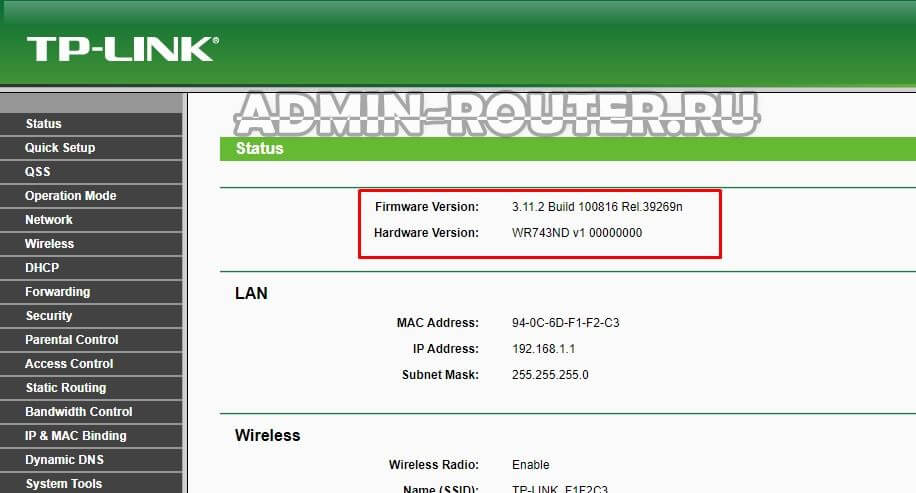



 TP-LINK Archer T4UH в Мытищах
TP-LINK Archer T4UH в Мытищах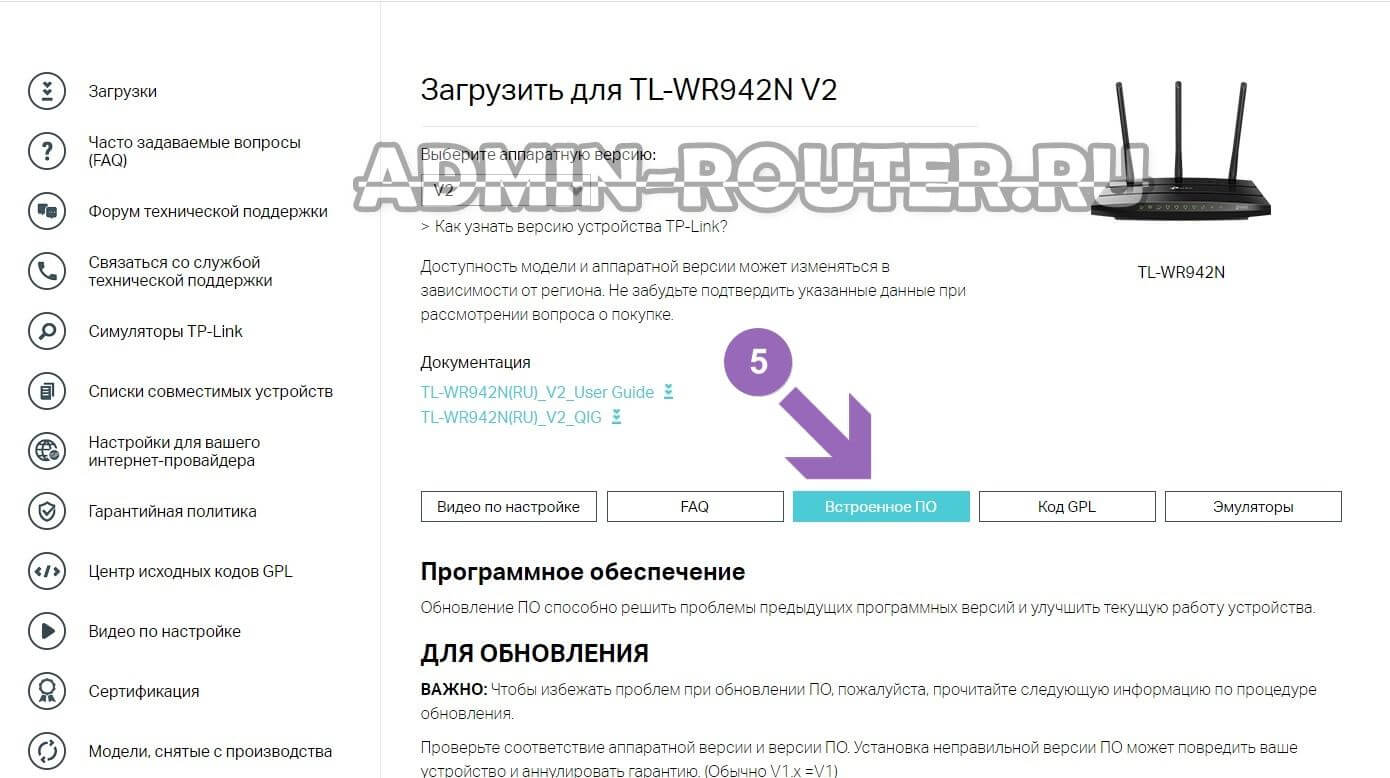

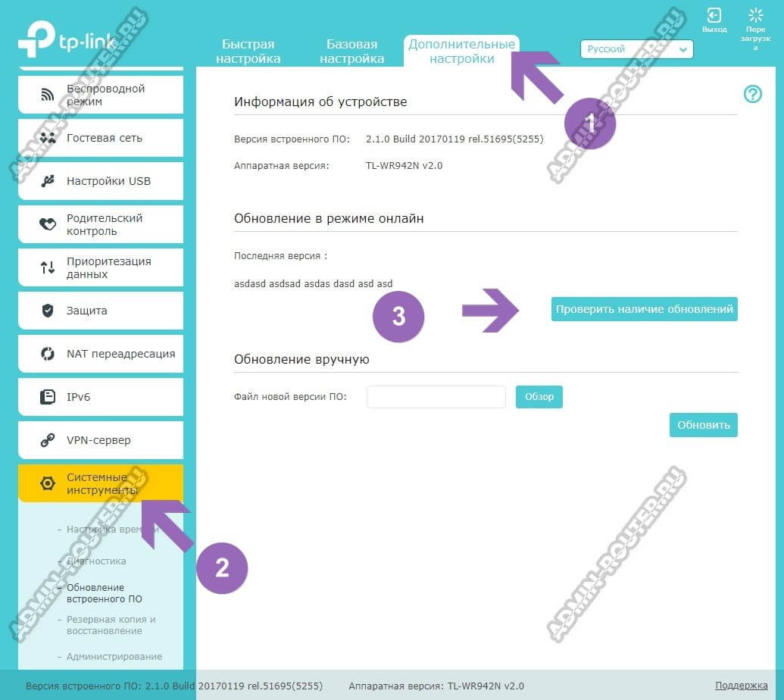
 TP-LINK Archer T4UH в Мытищах
TP-LINK Archer T4UH в Мытищах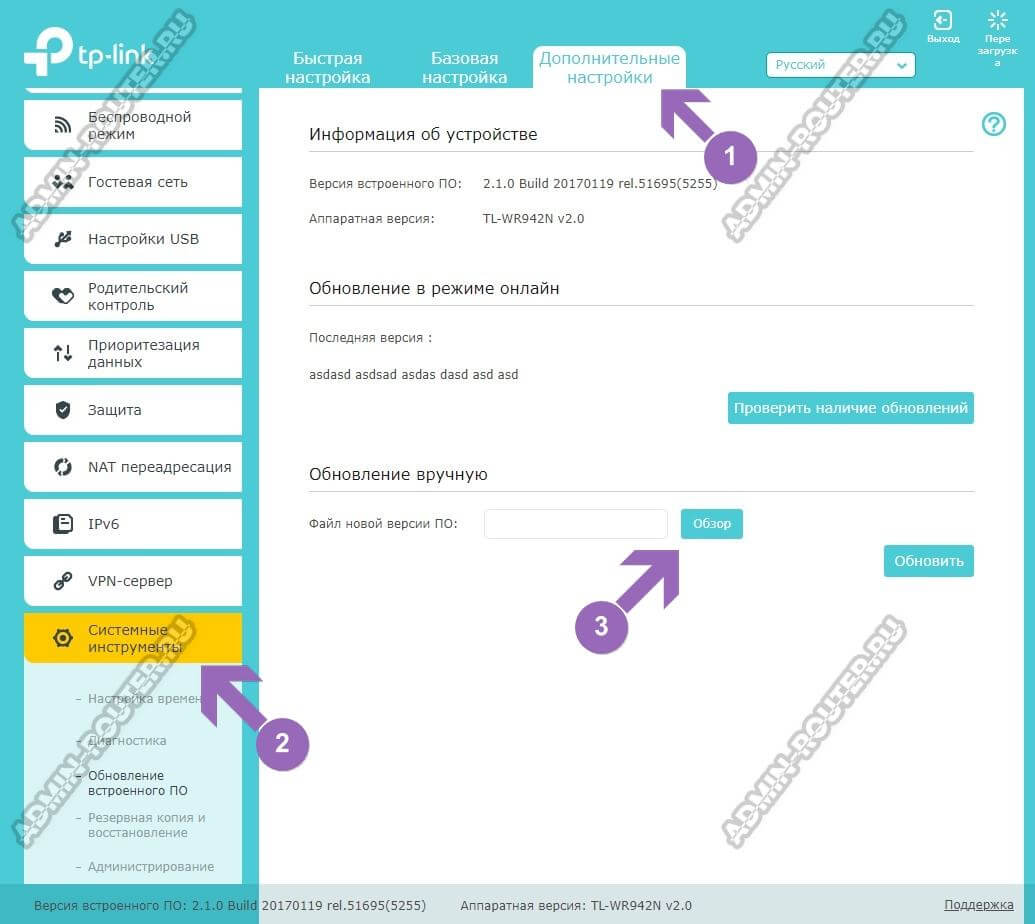
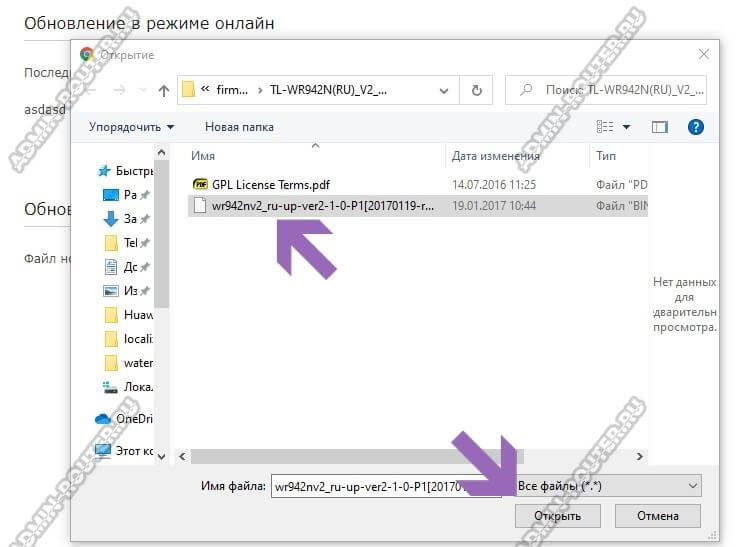
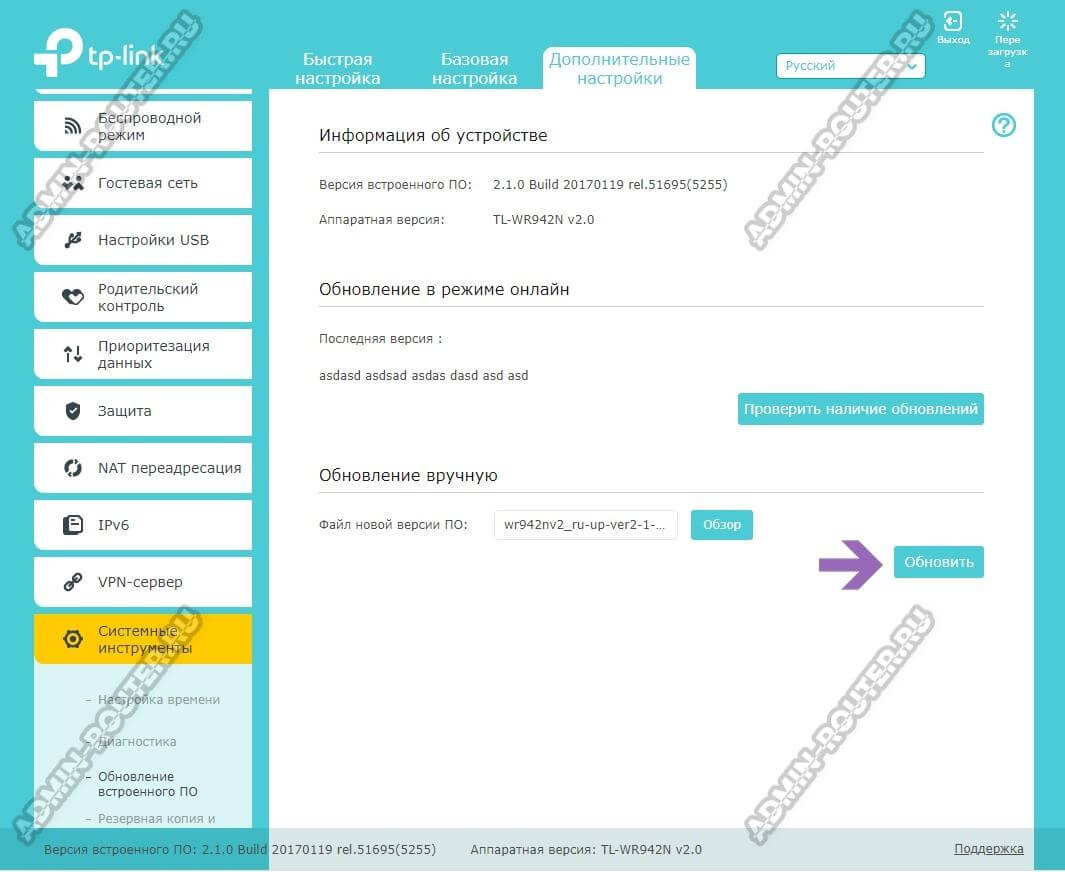
 TP-LINK Archer T4UH в Мытищах
TP-LINK Archer T4UH в Мытищах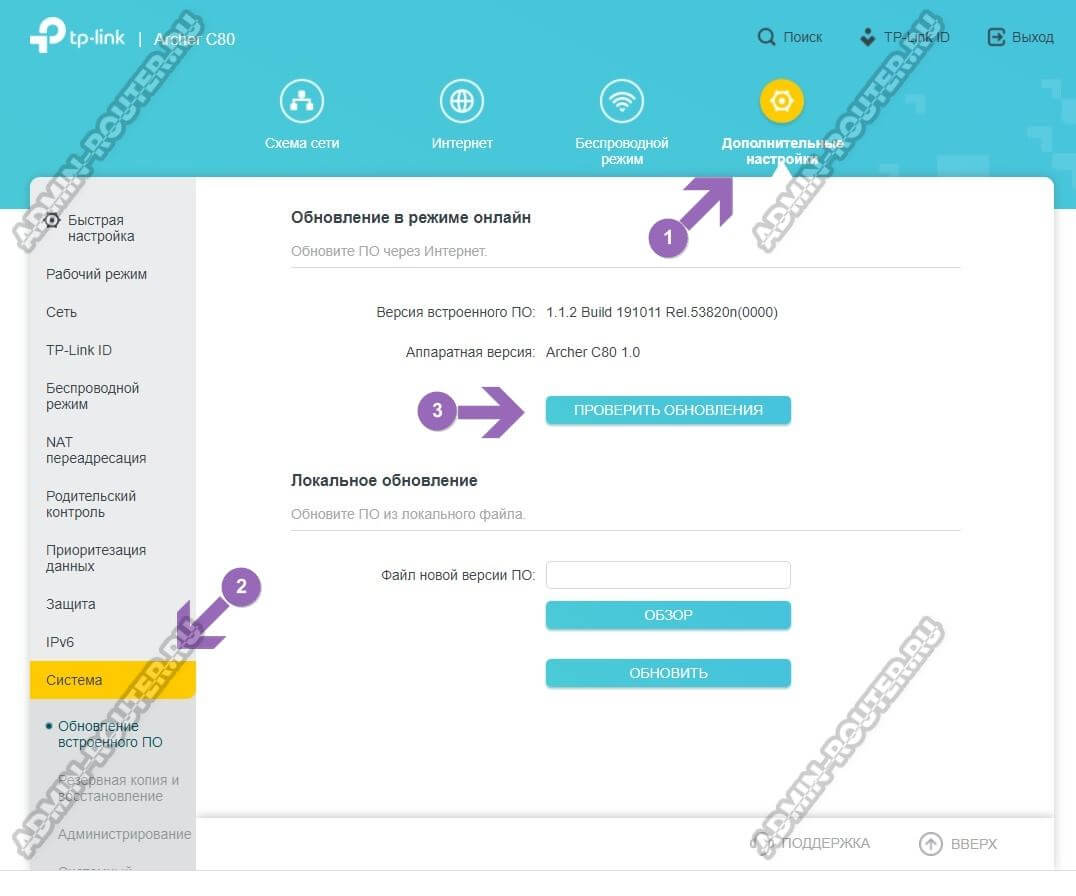
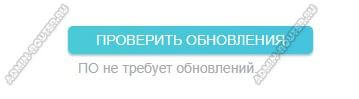
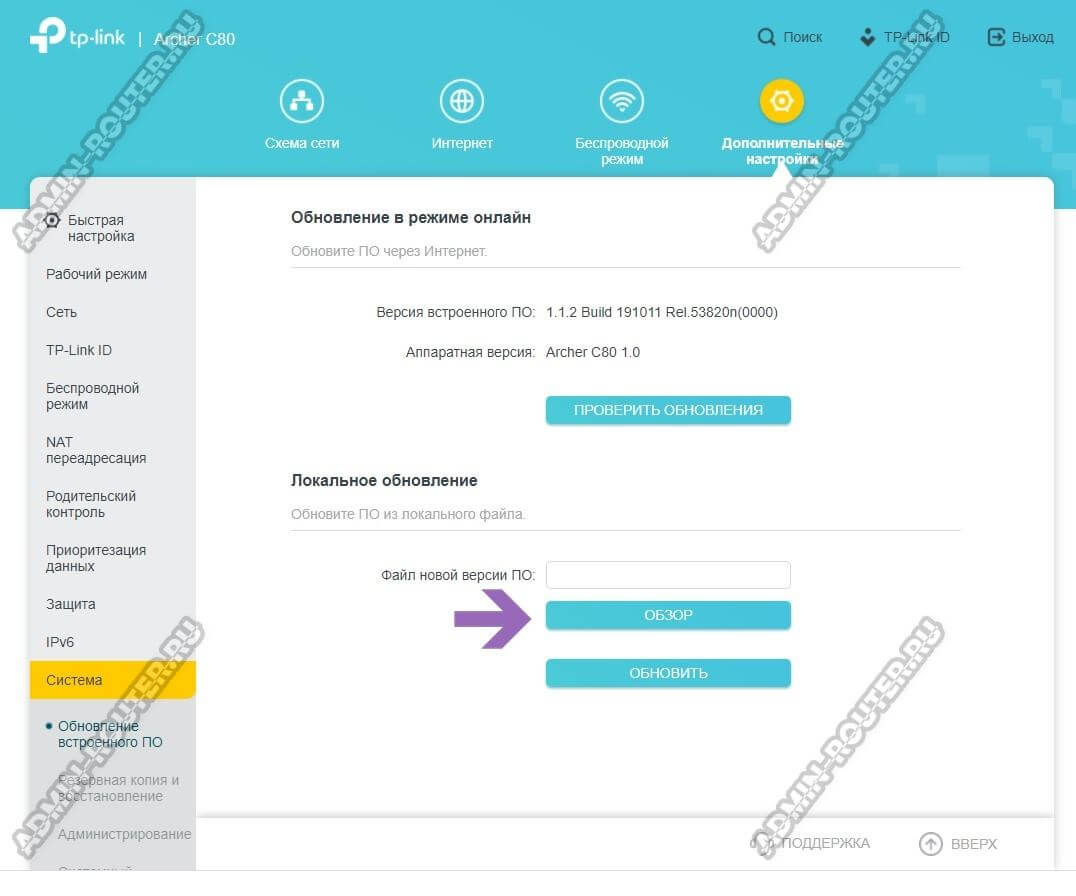
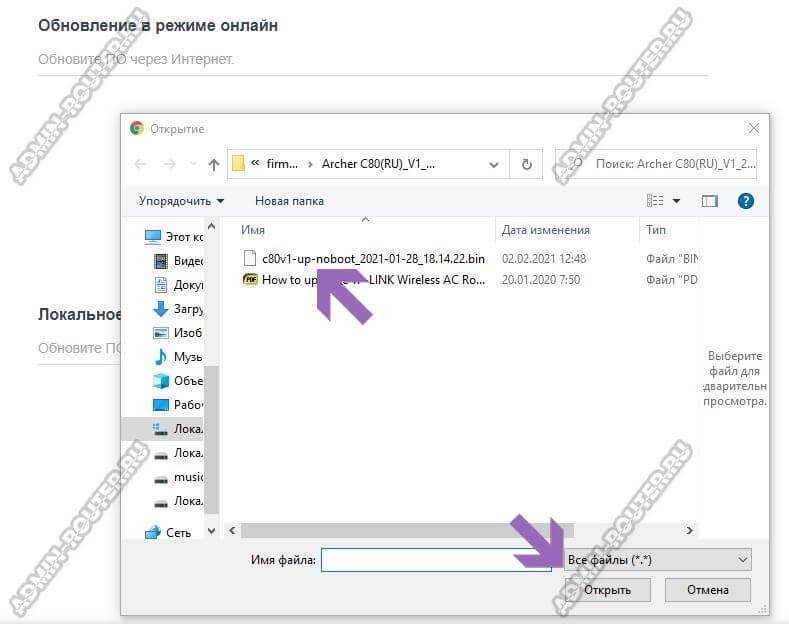
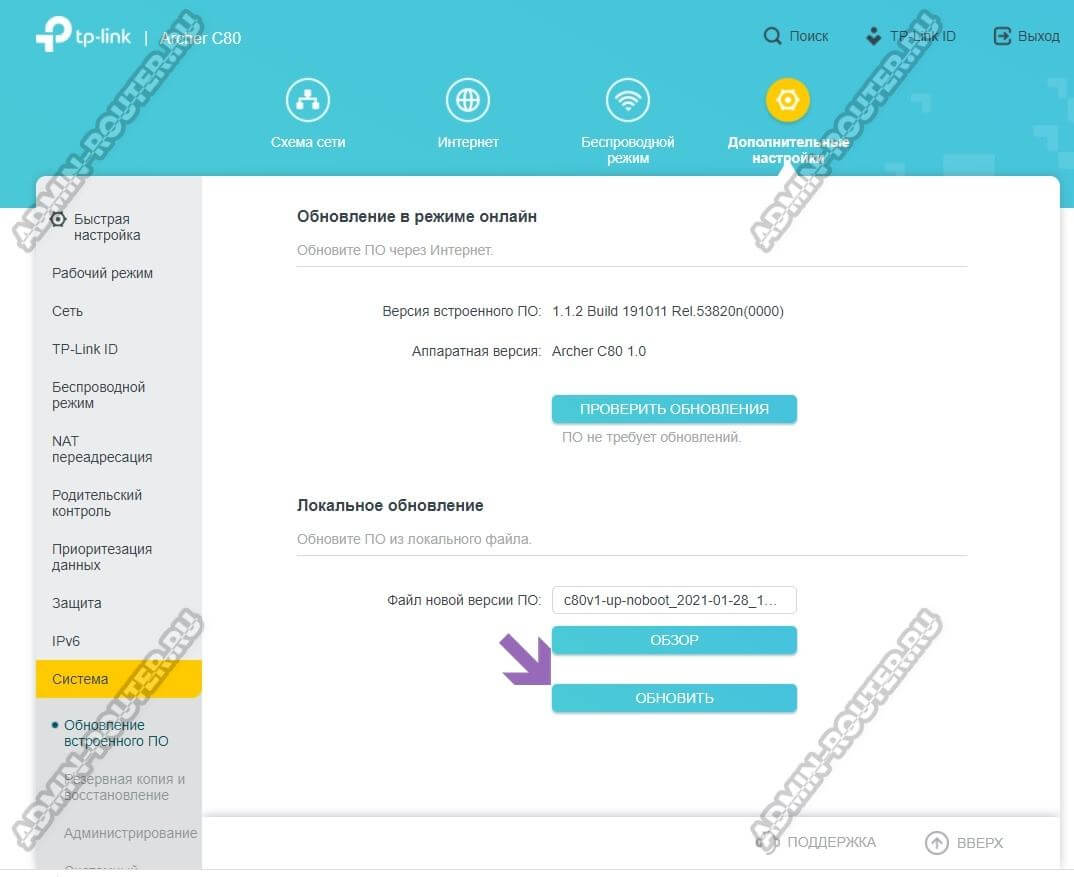
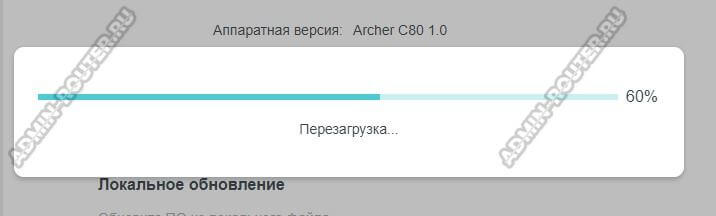

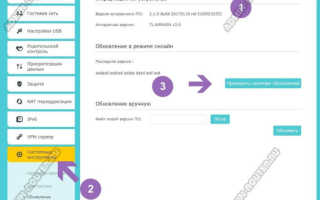
 TP-LINK Archer T4UH в Мытищах
TP-LINK Archer T4UH в Мытищах TP-LINK Archer T4UH в Мытищах
TP-LINK Archer T4UH в Мытищах TP-LINK Archer T4UH в Мытищах
TP-LINK Archer T4UH в Мытищах TP-LINK Archer T4UH в Мытищах
TP-LINK Archer T4UH в Мытищах